Mucha gente nos ha estado preguntando cómo combinamos el escritor y la película en nuestras espeluznantes promociones de Halloween. Así que preparé una guía rápida sobre cómo combinar VideoScribe con video de acción en vivo para crear secuencias de títulos, personajes animados y más .
Quiero hacer un cortometraje sobre los viajes de campamento en los que he estado este verano y voy a usar VideoScribe para hacer los títulos. En este caso, solo quiero superponer las palabras "campamento de verano" en algunas de las imágenes.
El uso de VideoScribe para crear este tipo de imágenes superpuestas le ahorra días de trabajo que, de lo contrario, tendría que pasar animando a mano. También produce un efecto final realmente limpio.
Si está interesado en crear este efecto, necesitará una suscripción Pro a VideoScribe (para que pueda exportar el trazado como una secuencia PNG) y un programa de edición que le permita superponer secuencias de video e imágenes.
Usé Adobe Premiere Pro, pero también podría usar Adobe After Effects, Final Cut Pro o un programa gratuito como Lightworks.
Paso 1:crea tu escriba
Comienzo con mi escriba, asegurándome de que los objetos estén en el lugar correcto y que estoy satisfecho con la configuración de la cámara, el tiempo de dibujo y las pausas.
Cosas a considerar:
- Manos – Depende de ti si tienes una mano en tu escriba o no (creo que se ve mejor sin ella).
- Alineación – Es útil tomar un cuadro de su video e importarlo como una imagen fija en VideoScribe para que pueda ver cómo se verá su escriba en la parte superior de su metraje. Solo recuerde eliminar la imagen fija antes de exportar.
- Fondos – No se preocupe por agregar un fondo o una pista de sonido, solo los elementos de texto e imagen se transfieren cuando exporta a PNG.
- Borrado – La función de borrado en VideoScribe usa formas blancas para dar la ilusión de borrar objetos. Si usa esta función en su escriba, aparecerán formas blancas en su metraje.
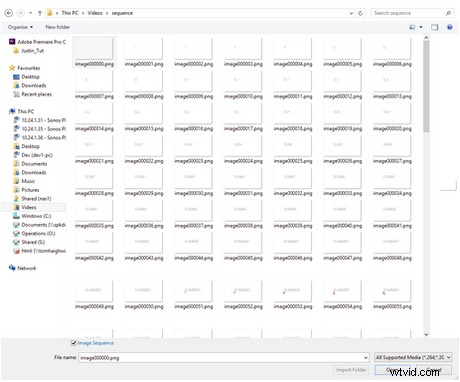
Paso 2:exportar a secuencia PNG
Ahora que estoy feliz con mi escriba, es hora de publicar. Haga clic en el botón de publicación en la esquina superior derecha de la pantalla.
En la primera pantalla de publicación, debe hacer clic en el botón de la izquierda que significa "Guardar en el disco".
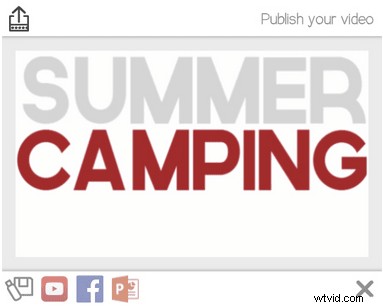
En la siguiente pantalla, cambie el formato a 'Image Sequence PNG'. Las otras configuraciones dependen de usted, pero me gusta usar 1080 y 24 fps. Mire su metraje de video:es mejor establecer la velocidad de fotogramas del escriba en los mismos fps.
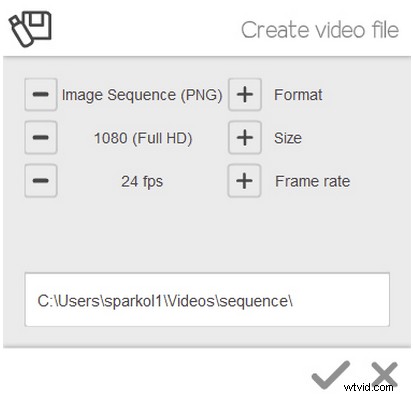
Cuando establece el destino de destino para exportar el archivo y hace clic en la marca, VideoScribe crea una carpeta llamada 'Secuencia' en la ubicación que especifique.
Esta nueva carpeta contendrá todas las imágenes que VideoScribe procesaría para crear un escriba.
Paso 3:importar al software de edición de video
Ahora necesita abrir su programa de edición de video e importar su metraje de video, listo para agregar su escriba en la parte superior.
Para importar su escriba, busque la carpeta 'Secuencia' a través del diálogo de importación de su programa.
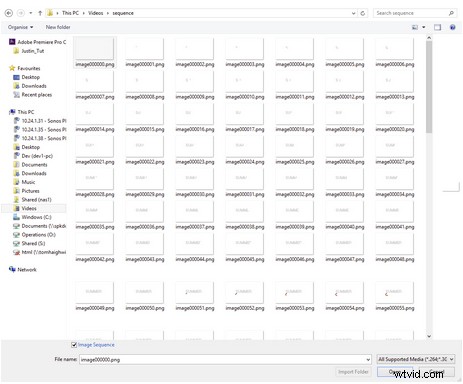
En Premiere Pro, tengo la opción de marcar 'Secuencia de imágenes' en la parte inferior del cuadro de importación. Hago clic en 'Abrir' y trae a mi escriba al programa, listo para usar.
Paso 4:coloca en capas tu copia y el metraje de la película
Cuando haya importado tanto el escriba como el video, puede comenzar a superponerlos.
Arrastre sus clips de escritura a la línea de tiempo, asegurándose de que la capa de video esté debajo de la capa de escritura. Luego puede editarlos y acelerarlos hacia arriba o hacia abajo para que coincidan con su videoclip.
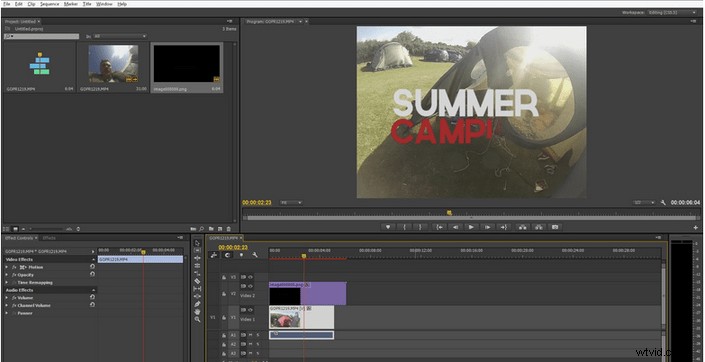
Espero que esto les dé una buena idea general de cómo hago estos videos. Próximamente publicaremos guías más detalladas sobre técnicas avanzadas.
Si ha superpuesto un video con VideoScribe anteriormente, nos encantaría ver sus videos; comuníquese con nosotros a través de Facebook o Twitter.
